ابرز 13 طريقة لحل مشكلة عدم تنزيل التطبيقات من متجر play
حل مشكلة عدم تنزيل التطبيقات من متجر play
إذا كنت تواجه مشكلة في تحميل التطبيقات أو تحديثها أو لا يمكنك فتح متجر Google Play ، فهناك بعض خطوات استكشاف الأخطاء وإصلاحها التي يمكنك محاولة حل هذه المشكلة فتابع معي لتجد حل مشكلة عدم تنزيل التطبيقات من متجر play .
حل مشكلة عدم تنزيل التطبيقات من متجر play
1. تحقق من التنزيلات والتحديثات الحالية
في معظم الأحيان ، يكون السبب وراء الخطأ المعلق لتنزيل متجر Play هو التطبيقات التي يتم تحديثها في وقت واحد.
ستواجه أيضًا المشكلة إذا قمت بتنزيل تطبيقات متعددة في وقت واحد أو اثنين من التطبيقات الكبيرة.
2. تتبع التحديثات:
- قم بتشغيل متجر Google Play.
- اضغط على صورة ملفك الشخصي في الزاوية اليمنى العليا.
- حدد إدارة التطبيقات والأجهزة.
- اضغط على علامة التبويب إدارة.
- سترى التطبيقات قيد التحديث أو التنزيل.
- ما عليك سوى الضغط على X بجوار اسمه لإلغاء التنزيل والمتابعة للحصول على التطبيق الذي تحتاجه بشكل عاجل.
3. تحقق من الاتصال الخاص بك
يجب أن تكون هذه دائمًا إحدى الخطوات الأولى التي تتخذها لحل مشكلة عدم تنزيل التطبيقات من متجر play ، حيث قد لا تكون المشكلة مرتبطة حتى بـ Play Store.
ومن الجيد دائمًا التأكد من أنك متصل بالإنترنت إذا كنت تستخدم Wi-Fi ، فحاول فتح موقع ويب ومعرفة ما إذا كان يتم تحميله للتأكد من وجود خدمة انترنت قبل كل شي لانها تعتبر خطوة اساسية.
.
ويمكنك أيضًا اختبار سرعة الإنترنت لديك وإذا لم يعمل شيء آخر ، فمن المحتمل أن تكون لديك مشكلة في الإنترنت. فحاول إعادة تشغيل جهاز التوجيه الخاص بك أولاً.
قد يرغب أولئك الذين يستخدمون البيانات في معرفة ما إذا كان اتصالهم الخلوي قيد التشغيل ويمكنهم اختباره عن طريق الآتي:
- افتح تطبيق الإعدادات.
- أدخل الشبكة والإنترنت.
- حدد شبكة الهاتف المحمول.
- تفعيل بيانات الجوال.
- إذا كنت خارج بلدك أو تغطية شبكتك ، فيرجى أيضًا تنشيط التجوال (قد يؤدي ذلك إلى فرض رسوم إضافية).
4- تأكد من تمكين تنزيل البيانات أيضًا:
- افتح متجر جوجل بلاي.
- اضغط على صورة ملفك الشخصي في الزاوية اليمنى العليا.
- اضغط على الإعدادات.
- قم بتوسيع قسم تفضيلات الشبكة.
- انتقل إلى تفضيل تنزيل التطبيق.
- تأكد من تشغيل الخيار عبر أي شبكة.
5. تحقق من التخزين وبطاقة SD
أحد الأسباب الشائعة لمشاكل Google Play هو نقص مساحة التخزين على هاتفك أو بطاقة SD.
ستتلقى عادةً إشعارًا إذا كانت سعة التخزين لديك منخفضة عند محاولة التنزيل , ومع ذلك ، إذا كنت لا تزال ترغب في التأكد من أن التخزين لا يتسبب في توقف التنزيل ، فهناك بعض الأشياء التي يمكنك القيام بها.
تحقق من سعة التخزين التي تستخدمها:
- أفتح الإعدادات.
- اذهب إلى التخزين.
- ستوضح لك هذه الصفحة مقدار البيانات الموجودة تحت تصرفك.
- قد ترغب أيضًا في تحرير بعض المساحة عن طريق إلغاء تثبيت التطبيقات غير المستخدمة أو حذف الصور ومقاطع الفيديو القديمة التي قمت بنسخها احتياطيًا في مكان آخر.
إذا كان التنزيل لا يزال معلقًا ، فقد تكون بطاقة SD الخاصة بك هي السبب ؛ ربما لم يتم تثبيته أو تكوينه بشكل صحيح. فقم بإلغاء التنزيل وأخرج بطاقة SD وأعد إدخالها بعناية وحاول مرة أخرى.
6. قم بإيقاف تشغيل Bluetooth على جهازك
من الغريب أن العديد من مستخدمي Android الذين واجهوا مشكلات مماثلة مع متجر Google Play أكدوا أن تعطيل Bluetooth كان بمثابة حل فعال لمشكلة عدم تنزيل التطبيقات من متجر play .
قم بإيقاف تشغيل Bluetooth على جهازك من مركز الإشعارات أو انتقل إلى الإعدادات> الأجهزة المتصلة> تفضيلات الاتصال> Bluetooth وقم بإيقاف تشغيل Bluetooth.
7. تفريغ مساحة التخزين
ستصبح بعض ميزات النظام غير متوفرة عندما تكون مساحة التخزين على جهازك منخفضة. على سبيل المثال ، قد يتعطل متجر Play عند تنزيل تطبيقات جديدة أو تحديث التطبيقات القديمة.
قد تبدأ بعض التطبيقات أيضًا في العمل ببطء وفي بعض الأحيان تتعطل أثناء الاستخدام.
على الرغم من أن Android يعرض إشعارًا عندما تكون سعة التخزين الداخلية لجهازك منخفضة (أو عندما يتوفر أقل من 1 غيغابايت) ، انتقل إلى الإعدادات> التخزين لمعرفة ما إذا كان جهازك يحتوي على مساحة تخزين كافية لاستيعاب التطبيقات الجديدة.
8- إعادة تعيين خدمات Google Play
خدمات Google Play هي نظام Android أساسي يعمل على تشغيل جميع تطبيقات وخدمات Google.
إذا كنت تواجه مشكلة في تنزيل التطبيقات من متجر Play ، وتبين أن كل ما جربته لم ينجح ، فقد تؤدي إعادة تعيين ذاكرة التخزين المؤقت لخدمات Google Play إلى إعادة الأمور إلى مسارها الصحيح وحل مشكلة عدم تنزيل التطبيقات من متجر play .
انتقل إلى الإعدادات> التطبيقات والإشعارات> معلومات التطبيق (أو انظر جميع التطبيقات)> خدمات Google Play وانقر على مسح ذاكرة التخزين المؤقت.
ثم انقر فوق مسح التخزين وحدد مسح جميع البيانات في الصفحة التالية.
9. أعد تشغيل جهازك
إذا كنت لا تقوم بتنزيل أي شيء وكان الاتصال على ما يرام ، ولكن التنزيل لا يزال معلقًا ، يجب أن تحاول إعادة تشغيل جهازك.
قد تكون خطوة أخرى واضحة ، لكنها فعالة بشكل مدهش وما عليك سوى الضغط مع الاستمرار على زر الطاقة على جهازك ، ثم النقر فوق إعادة التشغيل.
10. قم بتنزيل التطبيقات من خلال المستعرض الخاص بك بدلاً من ذلك
لا تحتاج إلى استخدام تطبيق متجر Google Play لتنزيل التطبيقات على هاتفك وهذا هو جمال السحابة! يمكنك بدء التنزيلات من أي متصفح ، حتى عند استخدام الكمبيوتر.
كيفية بدء تنزيل تطبيقات Android من أي متصفح:
- افتح المتصفح الذي تختاره وانتقل إلى موقع متجر Google Play.
- قم بتسجيل الدخول إلى حساب Google الخاص بك ويجب أن يكون هو نفسه الذي تستخدمه على جهازك.
- ابحث عن التطبيق الذي تريد تنزيله وحدده.
- اضغط على تثبيت.
- حدد الجهاز الذي تريد تنزيل التطبيق عليه.
- اضغط على تثبيت.
11- مسح ذاكرة التخزين المؤقت وبيانات تطبيق Google Play
إذا لم تساعدك الخطوات المذكورة أعلاه ، فقد حان الوقت لتجربة شيء مختلف وغالبًا ما يؤدي مسح ذاكرة التخزين المؤقت لتطبيق متجر Google Play إلى حل الكثير من المشكلات ، بما في ذلك مشكلات التنزيل المعلقة.
مسح ذاكرة التخزين المؤقت والتخزين على Android:
- افتح تطبيق الإعدادات.
- انتقل إلى التطبيقات والإشعارات.
- ابحث عن تطبيق متجر Google Play ضمن عرض جميع التطبيقات.
- انقر فوق التخزين وذاكرة التخزين المؤقت.
- انقر فوق مسح ذاكرة التخزين المؤقت.
- يمكنك أيضًا تحديد مسح التخزين لبداية نظيفة.
- تحقق من تحديثات النظام
- هل التنزيلات الخاصة بك لا تزال معلقة بعناد؟ في بعض الأحيان ، قد يكون التحديث أو تصحيح الأمان هو كل ما هو مطلوب.
كيفية تحديث هاتف Android الخاص بك
- افتح تطبيق الإعدادات.
- اذهب إلى النظام.
- حدد تحديث النظام.
- انقر فوق التحقق من وجود تحديثات.
- اتبع التعليمات لإكمال أي تحديثات معلقة.
تحقق مما إذا كان متجر Google Play يحتاج إلى تحديث:
- افتح متجر جوجل بلاي.
- اضغط على صورة ملفك الشخصي في الزاوية اليمنى العليا.
- حدد الإعدادات.
- قم بتوسيع قسم حول.
- انقر حيث يظهر إصدار متجر Play.
- سيخبرك إشعار ما إذا كان التطبيق محدثًا أم لا.
- في حالة توفر إصدار جديد ، سيتم تنزيله تلقائيًا بعد النقر فوق الخيار.
تغيير حساب جوجل الخاص بك
تتمثل إحدى الطرق الأخرى التي يمكن أن تساعدك في اصلاح مشكلة عدم تنزيل التطبيقات من متجر play وتجاوز خطأ انتظار التنزيل في إزالة أو تغيير حساب Google المرتبط بـ Play Store.
كيفية حذف حساب Google الخاص بك في متجر Play
- قم بتشغيل متجر Google Play.
- اضغط على صورة ملفك الشخصي في الزاوية اليمنى العليا.
- اضغط على سهم التوسيع بجوار معلومات حسابك.
- حدد إدارة الحسابات على هذا الجهاز.
- اضغط على حساب Google الذي تريد إزالته.
- اضغط على حذف الحساب.
- إعادة تشغيل الجهاز.
- بمجرد النسخ الاحتياطي ، افتح الإعدادات.
- اختر جوجل.
- انقر فوق تسجيل الدخول إلى حساب Google الخاص بك.
- أدخل معلومات تسجيل الدخول الخاصة بك.
- افتح متجر Google Play وحاول التنزيل مرة أخرى.
12- قم بإلغاء تثبيت تحديثات متجر Play وإعادة تثبيتها
إذا كنت في نهاية حبلك ولا يبدو أن هناك شيئًا يساعدك ، فقد يكون من الأفضل اتخاذ خطوة جذرية. وقد يكون إلغاء تثبيت جميع تحديثات متجر Play هو الحل.
كيفية إلغاء تثبيت جميع تحديثات تطبيقات متجر Google Play:
- افتح تطبيق الإعدادات.
- انتقل إلى التطبيقات.
- ابحث عن متجر Google Play ضمن عرض جميع التطبيقات. حدده.
- اضغط على زر القائمة المكون من 3 نقاط في الزاوية اليمنى العليا.
- حدد إلغاء تثبيت التحديثات.
- اضغط على موافق.
- افتح متجر جوجل بلاي.
- اضغط على صورة ملفك الشخصي في الزاوية اليمنى العليا.
- حدد الإعدادات.
- قم بتوسيع قسم حول.
- انقر حيث يظهر إصدار متجر Play. سيؤدي هذا إلى تنزيل أي تحديثات متوفرة.
- حاول تنزيل التطبيق الخاص بك مرة أخرى.
قد يهمك ايضاً: تعرف على أبرز 3 طرق لحل مشكلة توقف متجر Google Play
13. إعادة ضبط بيانات المصنع
إذا فشل كل شيء آخر ، فقد تحتاج إلى الضغط على زر الطوارئ الأحمر الذي كنت تحاول تجنبه طوال الوقت.
ستؤدي إعادة تعيين بيانات المصنع إلى مسح هاتفك نظيفًا وتركه كما كان عند تشغيله لأول مرة (على الأقل من حيث البرامج).
هذا يعني أنه سيتم حذف جميع الصور ومقاطع الفيديو والملفات الأخرى ، لذا تأكد من نسخها احتياطيًا قبل إجراء إعادة تعيين بيانات المصنع.
كيفية إجراء إعادة ضبط بيانات المصنع على Android:
- افتح تطبيق الإعدادات.
- اذهب إلى النظام.
- انقر فوق إعادة تعيين الخيارات.
- حدد مسح جميع البيانات (إعادة ضبط المصنع).
- انقر فوق مسح كافة البيانات.
- أدخل الكود الشخصي التعريفي.
- انقر فوق مسح جميع البيانات مرة أخرى لتأكيد اختيارك.
وفي الأخير آمل أن تساعدك هذه الطرق في حل مشكلة عدم تنزيل التطبيقات من متجر play.
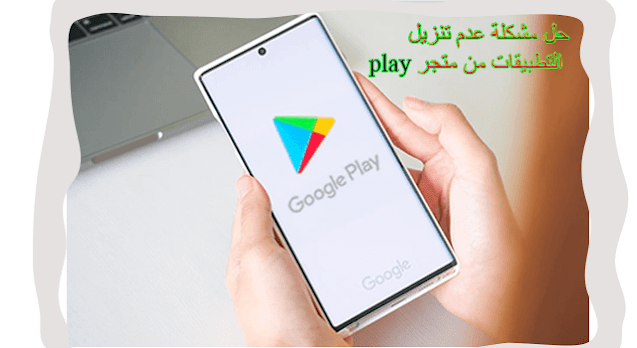



thanks
ردحذف